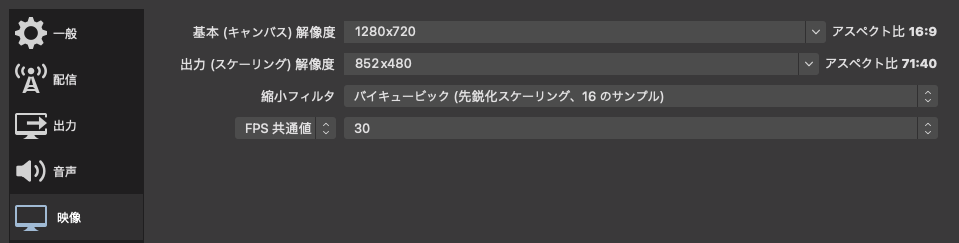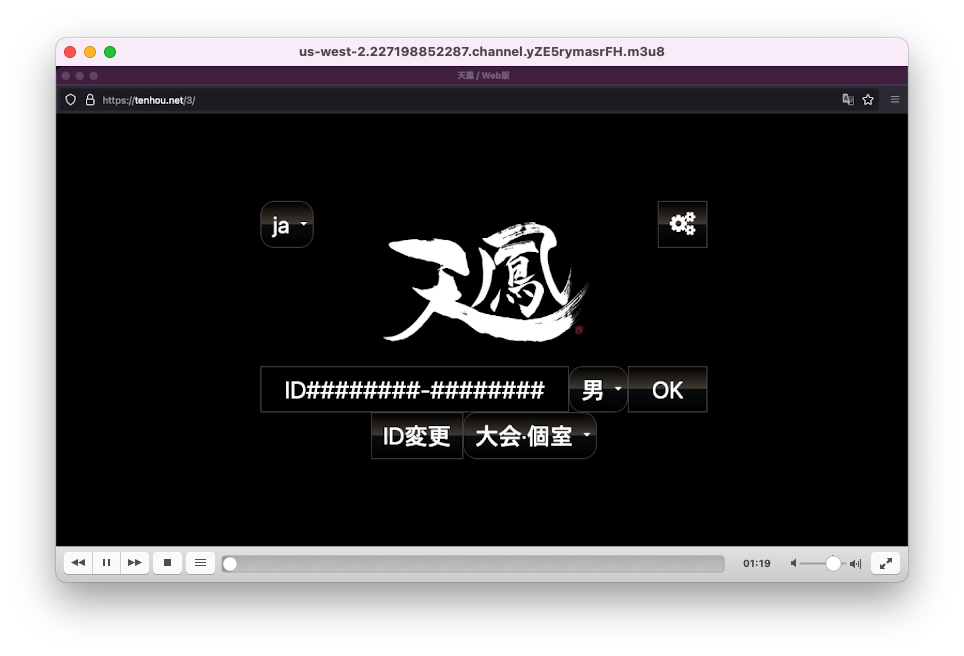Amazon IVS でライブストリーミング配信
Amazon Interactive Video Service (Amazon IVS) を利用するとあっという間にOBSからライブストリーミング配信ができます。
IVS チャネルの作成¶
- https://us-west-2.console.aws.amazon.com/ivs/home に移動して
チャネルの作成をします。 - チャネル名を入力して、
チャネルの作成ボタンを押して作成します。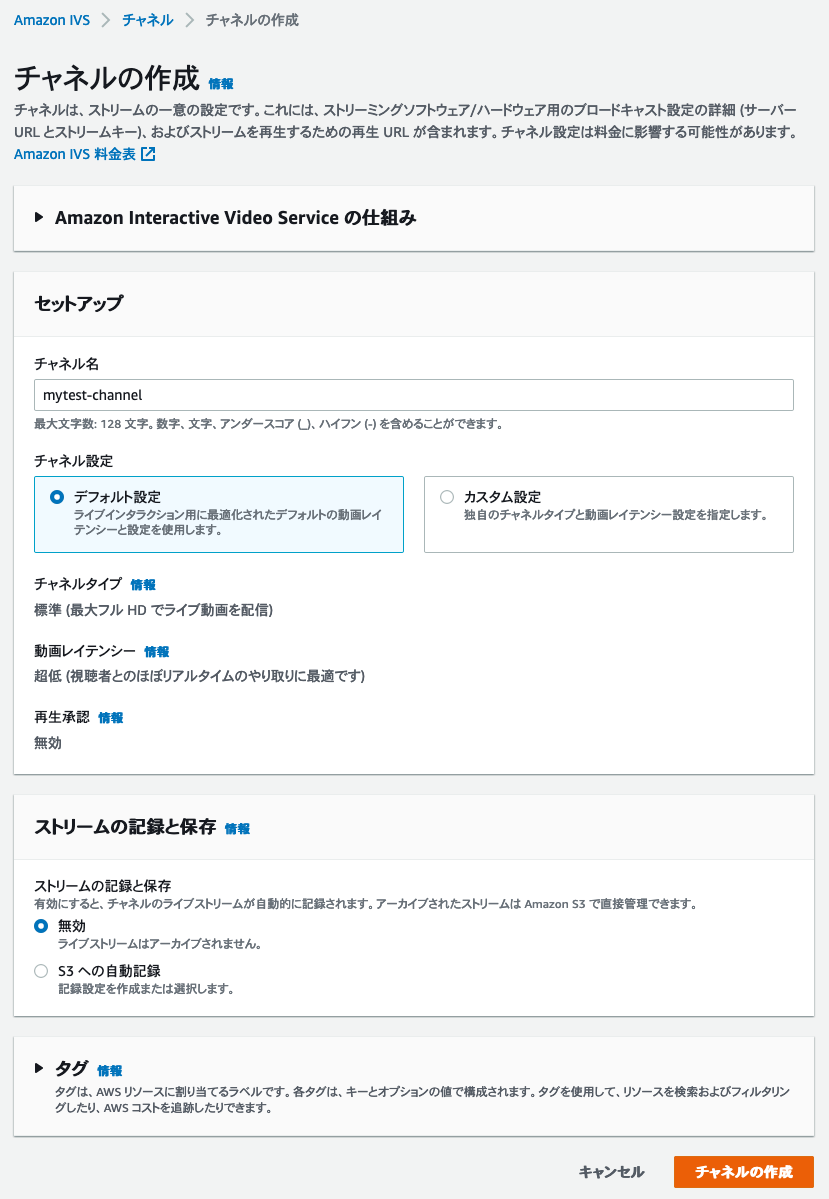 基本はデフォルトのままで良いと思いますが、配信動画を保存したい場合は、
基本はデフォルトのままで良いと思いますが、配信動画を保存したい場合は、ストリームの記録と保存でS3 への自動記録を選択しましょう。 ストリーム設定と再生設定を確認しておきましょう。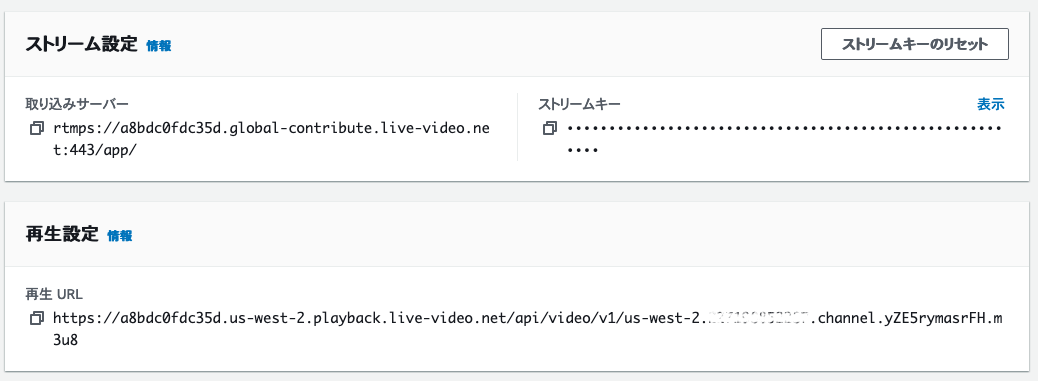
ライブストリーミングの開始¶
今回はOBSを使ってライブストリーミングをします。
OBSの設定画面から設定します。
-
配信設定
-
サービス: カスタム
- サーバ: ストリーム設定の取り込みサーバー
-
映像設定
-
基本解像度: 1280x720
- 出力解像度: 852x480
- 縮小フィルタ: バイキュービック (先鋭化スケーリング、16のサンプル)
-
出力設定
-
エンコーダ: x264
- レート制御: CBR
- ビットレート: 2000(または、それ以下)
- キーフレーム間隔: 2
- CPU使用のプリセット: veryfast
- チューン: ゼロレイテンシー
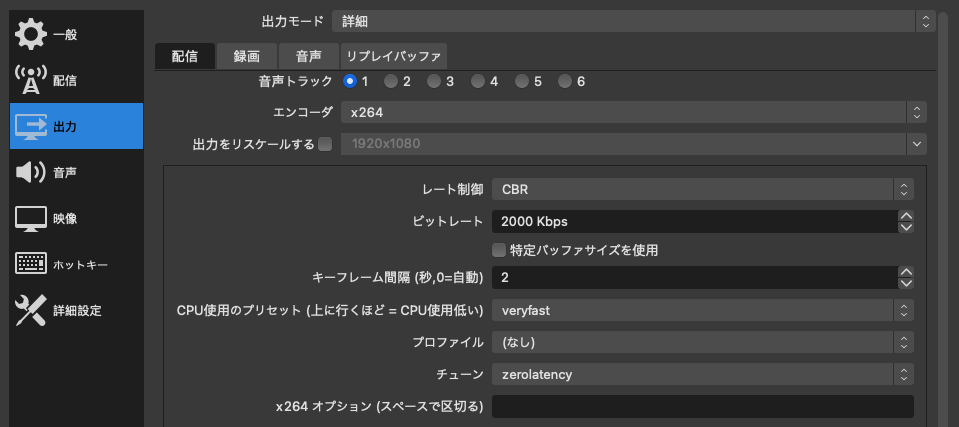
設定値は適宜好きなように変更してもOKです。本設定はライブストリーミングの開始の内容をそのまま流用しています。
入力できたら、OKボタン押します。
OBSのメイン・ウィンドウの左下にある「ソース」セクションで配信したいやつを選択しましょう。
配信開始をクリックすると、ライブ配信が開始されます。
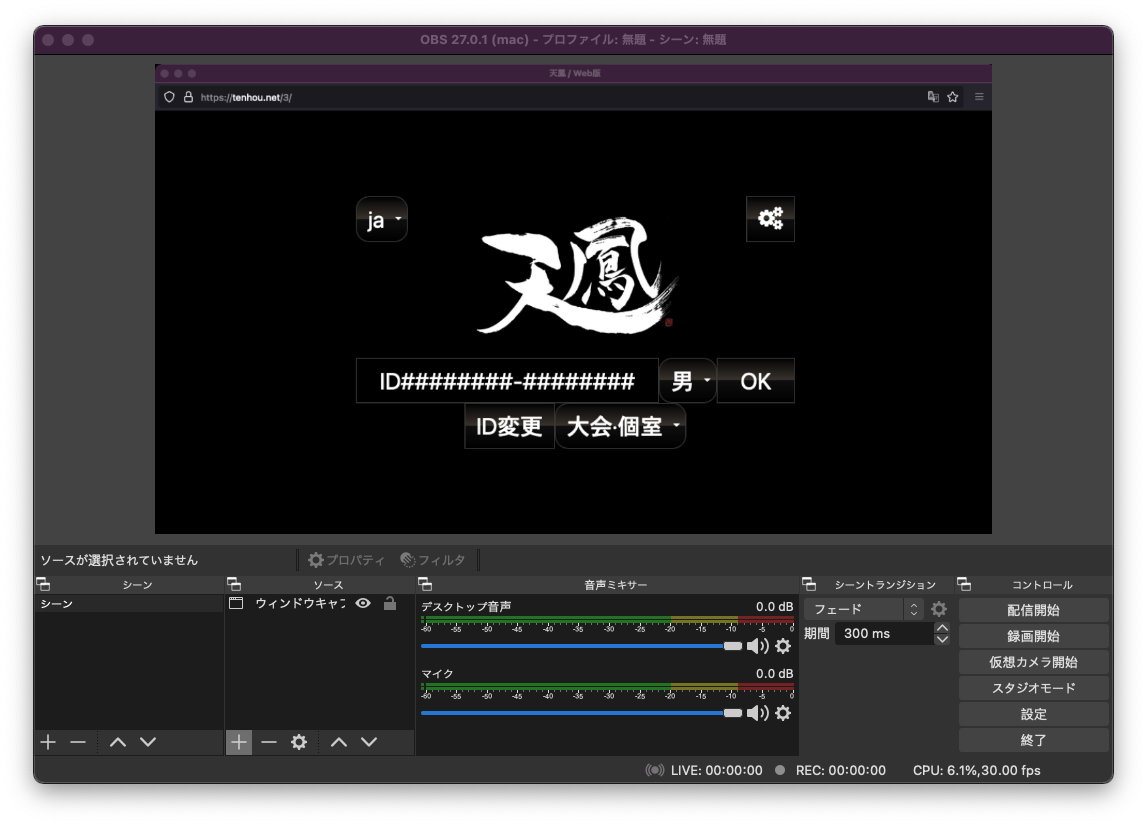
配信内容は再生設定の再生URLから視聴できます。
VLCなどを使って見てみましょう。